No seguinte tutorial apoiado por um vídeo, Vou mostrar como executar o Heimdall em um PC com Windows instalado.
Heimdall é um programa alternativo ao odin, Isso em servirá para piscar o Samsung Galaxy S, o programa em questão é Código aberto ou código aberto, e funciona tanto em Windows, Como na Mac o Linux.
Requisitos necessários
PC com Sistema operacional Windows e que você instalou o Microsoft Visual C ++ 2010Se você não o instalou, pode fazer o download e instalá-lo a partir do link em anexo.
Baixe e descompacte em nosso desktop Windows o pacote de Heimdall, além de ter o arquivo .PIT, o firmware que queremos atualizar e o CF-Root se for o caso.
Nos links em anexo, deixei o Firmware JVU com seu arquivo PIT e seu correspondente Raiz do CF.
Arquivos baixados, teremos que descompactá-los como de costume, mas também então teremos que descompactar os arquivos .TAR dentro, já que em Heimdall selecionamos os arquivos individualmente.
Executando Heimdall
Para executar Heimdall vamos abrir a pasta descompactada e vamos clicar com o botão direito do mouse no arquivo heimdall-frondtend.exe e vamos executá-lo como Administradores.
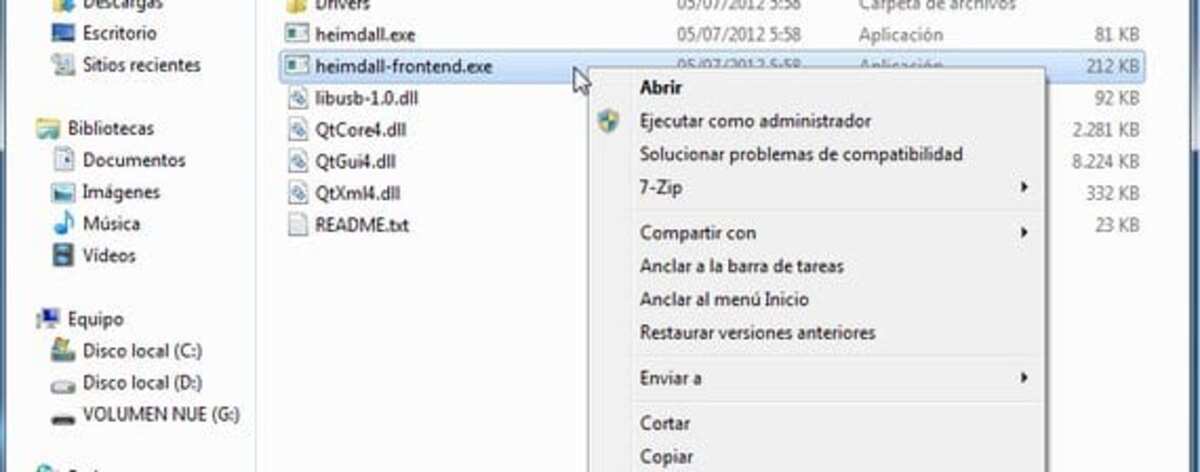
Agora vamos clicar na aba Flash:
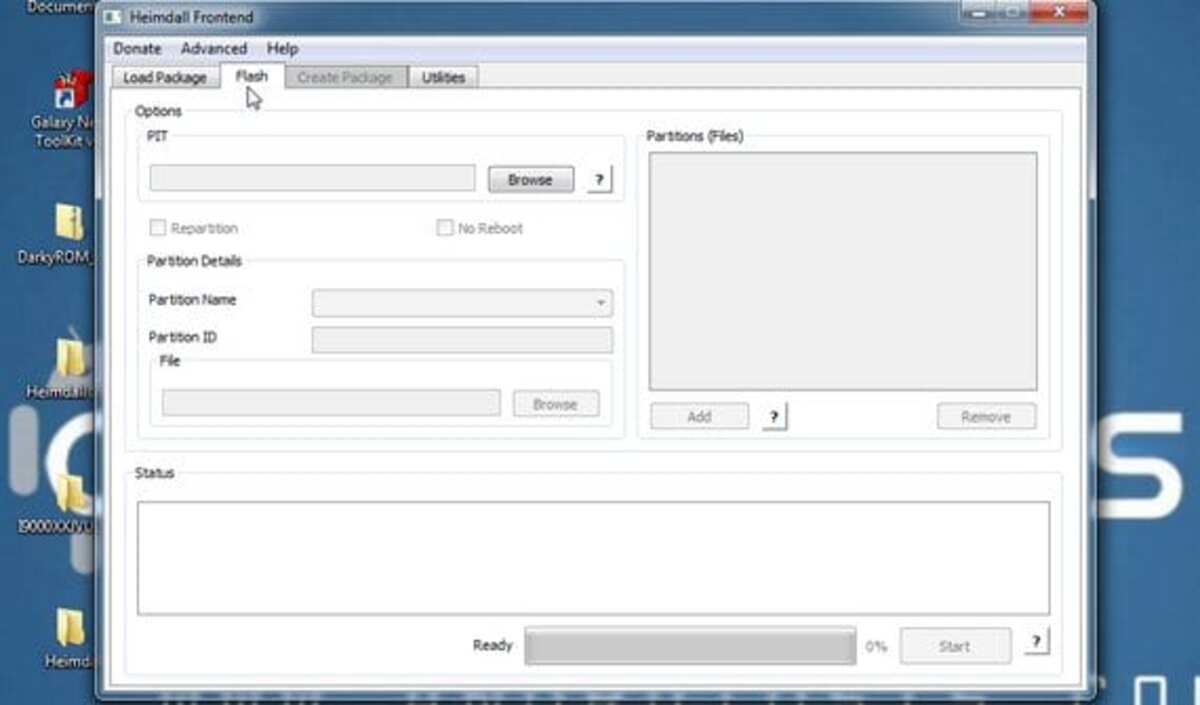
Vamos selecionar o arquivo .COVA e vamos adicionar os arquivos necessários de acordo com esta tabela e as explicações do vídeo no cabeçalho da postagem
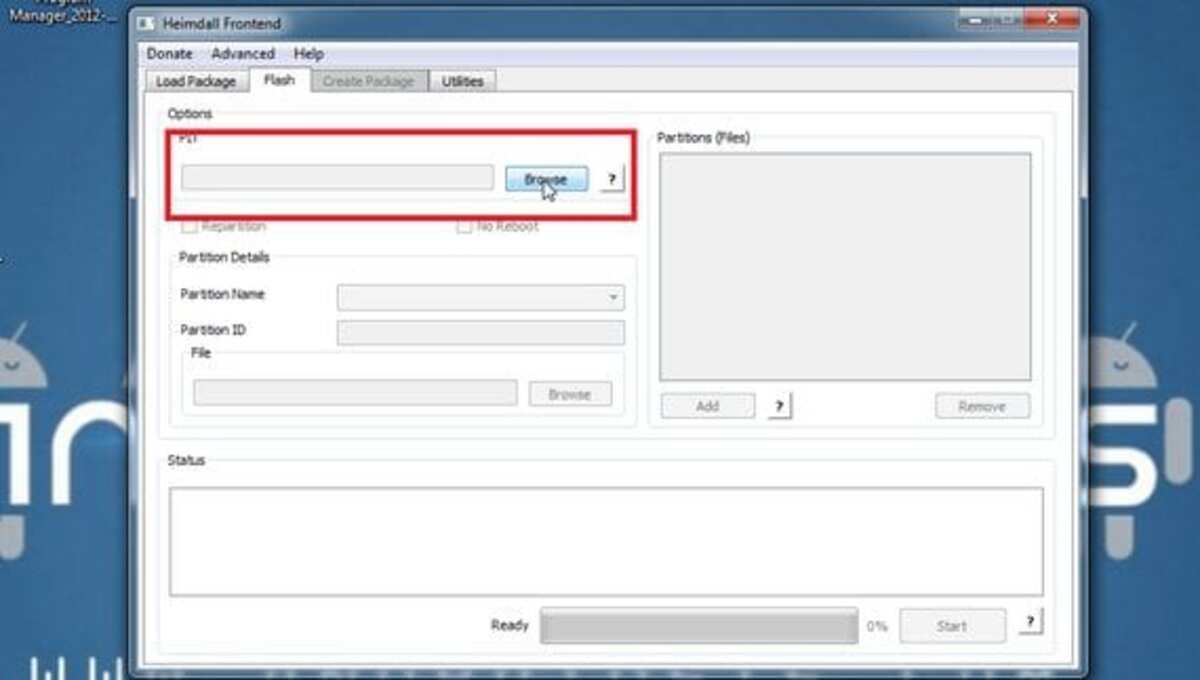

Uma vez colocado corretamente todos os arquivos de acordo com a tabela acima, só teremos que nos conectar el Samsung Galaxy S em modo de download e clique no botão Início.
Como no odin para Windows, você deve ter um cuidado especial com a caixa de repartição
Mais informação - Como atualizar terminais Samsung com sistema operacional Android
Baixar - Redistribuíveis Microsoft Visual C ++ 2010, Heimdall para Windows, Firmware JVU, Arquivo PIT, CF-Root JVU
Conecte o dispositivo e instale a ROM
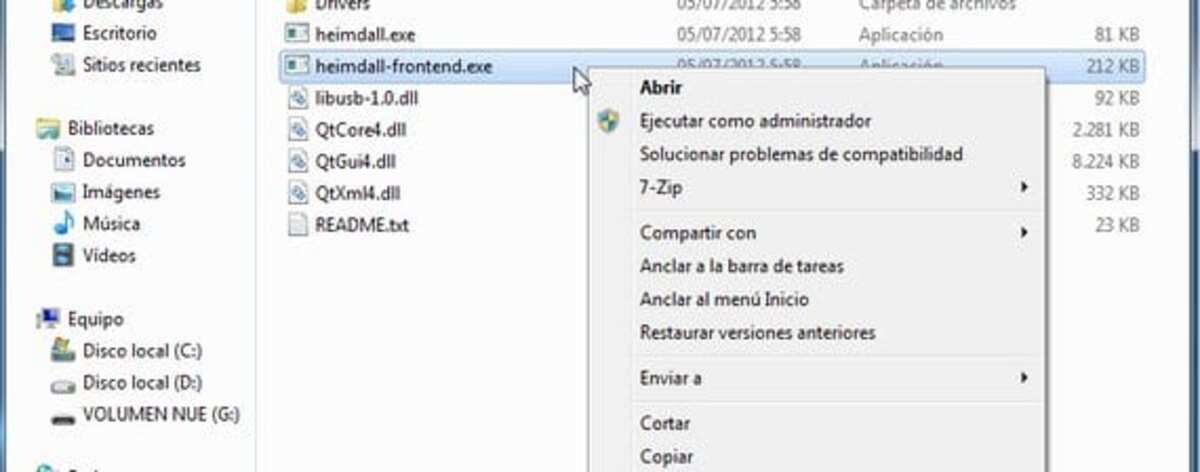
Uma das possibilidades é conectar o telefone usando o cabo, isso permitirá que você use o terminal com uma nova ROM. Um dos destaques é que você faz isso como se fosse adicionar conteúdo ao aparelho, apenas passando alguns dados que são necessários para realizar.
Você vai precisar do básico, que nada mais é do que o cabo e uma conexão com a Internet, além disso você tem que acrescentar que você tem que baixar a nova ROM para o computador e depois instalá-la no seu telefone. Também é essencial que você faça isso com bateria suficiente para ter a nova versão modificada.
Para realizar o processo, você deve fazer o seguinte no seu dispositivo:
- Ative o modo "Download" do seu telefone Galaxy, você precisará fazer isso, você precisa desligá-lo e pressionar o volume menos e o botão home
- Solte os botões quando o menu aparecer, aceite com volume +
- Agora a tela mostrará um indicador, conecte o telefone ao computador com o cabo, jOdin3 irá detectá-lo automaticamente
- Clique na palavra “PDA” e procure o arquivo ROM com extensão que termina em .tar.md5, você tem que descompactá-lo na área de trabalho, clicar em “Abrir” e ele mostrará a mensagem de passe, depois disso irá reiniciar novamente automaticamente e você deve esperar que ele ligue
- Você tem páginas para baixar a ROM, entre elas SamMobile
Depois disso você terá a opção de usar o Heimdall no Windows, que é uma das maneiras de contar com isso e poder fazer root no seu telefone. Com a nova versão da ROM você terá a opção de atualizar e fazer muitas outras coisas nos modelos mais recentes do mercado, ou sair da versão oficial.
Como baixar Heimdall para Windows
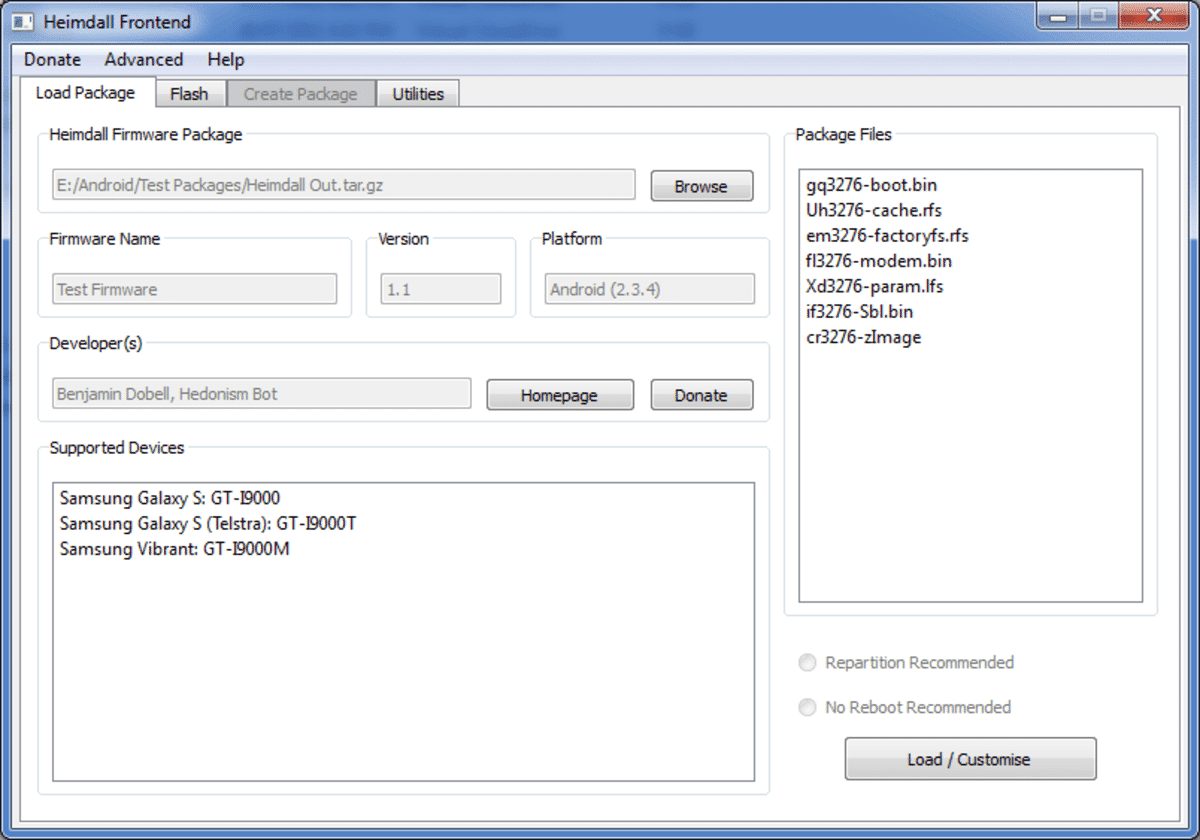
A primeira e necessária coisa é sempre ter o Heimdall para Windows, você o tem em seu site oficial em este link, deve-se destacar que é algo que você pode fazer quando quiser. Recomenda-se, por outro lado, que se o fizer tenha espaço suficiente e descompacte-o em uma pasta conforme necessário.
Anteriormente, apenas o programa Odin estava disponível para atualizar dispositivos Samsung, mas Heimdall vai um passo além. Odin é um programa bastante privado e às vezes um tanto instável, por isso não foi recomendado por um tempo. Por outro lado, alguém conseguiu reescrever completamente o código Odin, resultando no que conhecemos como Heimdall, um programa de software livre multiplataforma que será útil neste caso.
Um ponto a considerar é que Heimdall só funcionará se você baixá-lo para a versão Windows, instale-o e siga os passos necessários para realizar o processo. Destaca-se entre outras coisas que tudo ficará bem porque puxa a ROM que você tem no disco rígido, será necessário baixar o msiam para o disco rígido.
Prepare Heimdall no Windows
Preparar o Heimdall no Windows levará um pouco de tempo, o processo não é muito tedioso, embora seja um pouco demorado para quem tem pressa em instalar uma ROM. Os passos serão básicos se o que você deseja é ter esta base para usar no sistema operacional Redmond, sendo os mesmos das outras versões (Linux ou Mac Os):
- Mantenha a maior porcentagem de bateria do seu dispositivo, sempre acima de 40%
- Após baixar a recuperação, ela possui uma extensão .img, mova-a para a pasta onde Heimdall está especificamente
- Você precisa renomear a recuperação para recovery.img para ter o arquivo visível
- Agora desligue o telefone e conecte o cabo USB ao computador, não conecte-o ao dispositivo.
- Agora acesse o Modo Download do seu terminal, para isso você deve ligar e pressionar Pressione o botão liga / desliga e o botão de diminuir volume ao mesmo tempo, um aviso aparecerá no seu dispositivo, agora pressione aumentar volume para aceitar e continuar.
- Agora conecte o cabo USB ao seu smartphone
- E pronto

Recebo um erro ERROR: Failed to access device. erro de libusb: -12
O que eu tenho que fazer
Recebo este mesmo erro, como é resolvido?
ao qual dá ERROR: Failed to access device. erro libusb: -12… eles têm que usar o arquivo ZADIG (.exe), que está fora da pasta Drivers, e Opções> Listar todos os dispositivos> e selecionar seu SAMSUMG TAB e dar para instalar o> driver WinUSB v6.1.7600